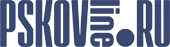Настройка и использование консольного клиента DC microdc2 в Debian Linux
Direct Connect — это частично централизованная файлообменная (P2P) сеть. Клиенты подключаются к одному или нескольким серверам, т. н. хабам для поиска файлов, находящихся на компьютерах-клиентах.
Установка
Ставим:
su root apt-get install microdc2 exit
Далее создаем файл конфигурации:
touch /home/<имя пользователя>/.microdc2/config
nano /home/<имя пользователя>/.microdc2/config
Копируем нижеприведенный листинг конфига и редактируем под себя. В конфиге приведены комментарии к используемым параметрам.
set filesystem_charset utf8 # кодировка вашей системы set hub_charset cp1251 # кодировка на хабе set log_charset utf8 # кодировка логов set auto_reconnect on # включаем автоматическое подключение при разрыве set filelist_refresh_interval 600 # периодичность, с которой программа будет проверять папку # с шарами на предмет изменения содержимого и, если таковое произойдет, # изменять файл-лист. set display download searchresults upload # display - что именно будет отображаться на дисплее set log download searchresults upload # log - что будет записываться в лог share /home/<имя пользователя>/share # указываем каталог с файлами, которые хотим расшарить. Он должен быть заранее создан. set downloaddir /home/<имя пользователя>/download # каталог, куда будут помещаться скачанные файлы set listingdir /home/<имя пользователя>/.microdc2 set nick <имя пользователя> # ваш ник set description "KY" # описание set email mail@mail.ru # почтовый ящик set logfile /var/log/microdc.log # файл с логами set slots 50 # количество слотов на отдачу set active on # включаем активный режим set speed LAN(T3) # скорость. Доступные варианты: # "28.8Kbps", "33.6Kbps", "56Kbps", "Cable", "DSL", "ISDN", # "LAN(T1)", "LAN(T3)", "Modem", "Satellite" set listenport 65000 # видимо порт, на котором будут ожидаться соединения в пассивном режиме. connect 10.10.10.10 # адрес хаба
Любой из этих параметров можно менять «на лету», не перегружая программу, из самой программы. Просто вводите в консоли команды в том виде, в котором они прописаны в конфиге. Чтобы просто просмотреть установленные параметры, достаточно набрать в консоли set
Итак, запускаем:
microdc2
Команды:
- who - выводит список пользователей на хабе
- browse User1 - запрашивает файл-лист у пользователя User1.
- ls - показывает содержимое текущей папки.
- cd dir1 - переход в папку dir1. Еще пример - cd dir1/dir2/dir3. Если путь содержит пробелы, то его нужно брать в кавычки. Например cd «dir 1/dir 2/dir 3»
- get - задание на скачивание папки или файла. Например - get dir1/dir2 или get dir1/dir2/file1.ext Если путь/имя файла содержат пробелы, опять же берем в кавычки - get «dir 1/dir 2/my file.ext». Если просто набрать browse, то выйдите из режима «пролистывания» текущего пользователя.
- say Всем привет!!! - выдаст соответствующее сообщение в чате.
- msg User1 привет - послать сообщение пользователю User1
- transfers - покажет текущее состояние закачек.
- help - полный список команд.
Пример использования
Ищем файлы и папки со словом «film»:
search film
Получим:
... Added result to search 1 (now 199 results). Added result to search 1 (now 200 results). Added result to search 1 (now 201 results). Результат поиска: 201 совпадение.
Смотрим результат поиска:
results 1
Вывод:
... 199. Garage /Films/Brosok.kobry.2009.[tfile.ru].avi 200. Garage /Films/Cruel Intentions [english]_[tfile.ru].avi 201. Garage /Films/day_knight__[tfile.ru].avi
скачаем например последний файл из найденных. заходим к пользователю «Garage»:
browse Garage
Запускаем закачку:
get /Films/day_knight__[tfile.ru].avi
Увидим следующее:
Matched /Films/day_knight__[tfile.ru].avi Downloading 1524875342 bytes in 1 file
Смотрим статус закачки:
transfers
Появится информация по закачке:
Garage|DL Downloading 33% (at 10267 kb/s) day_knight__[tfile.ru].avi Upload slots: 0/50 Download slots: 1/unlimited
После завершения закачки выдалось сообщение о том что файл скачался успешно:
Garage: Download of `day_knight__[tfile.ru].avi' succeeded (transfer complete). 1,5GiB transferred in 2m24s (11MiB/s).
Выходим из расшаренной папки пользователя:
browse
можно сказать спасибо за скачанный файл:
msg Garage спасибо
Добавление в автозагрузку
В файл /etc/rc.local добавляем строчку:
su <имя пользователя> -c "screen -dmS microdc2 microdc2 &"
Где:
- <имя пользователя> - имя системного пользователя, от имени которого будет запускаться программа;
- screen - консольный оконный менеджер, именно в нем будем запускать dc++ клиент, чтобы программа работала в фоновом режиме.
Перезагружаемся, заходим в окно с запущенной программой командой:
screen -x microdc2
Сворачиваем окно сочетанием клавиш Ctrl+a , затем клавишу d